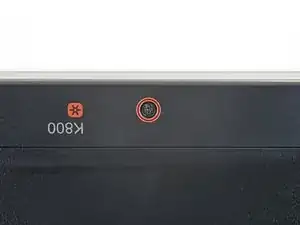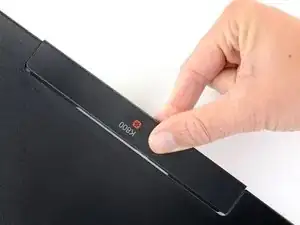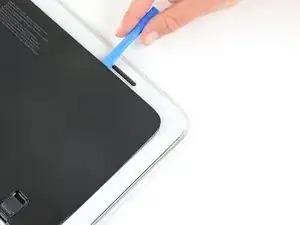Einleitung
Benutze diese Anleitung, um den Akku in einer Logitech K800 drahtlosen Tastatur zu ersetzen.
Entlade den Akku zur Sicherheit auf weniger als 25%, bevor du die Tastatur zerlegst. Das reduziert das Risiko, dass sich der Akku entzündet oder explodiert, falls er während der Reparatur versehentlich beschädigt wird. Wenn der Akku aufgebläht ist, musst du entsprechende Vorsichtsmaßnahmen treffen.
Werkzeuge
-
-
Benutze einen Kreuzschlitzschraubendreher, um die 5,7 mm Schraube der hinteren Fachabdeckung zu lösen.
-
-
-
Schiebe die Kante eines Öffnungswerkzeugs unter die Unterkante der hinteren Abdeckung und heble sie hoch, um einen Spalt zu erzeugen.
-
-
-
Halte das Öffnungswerkzeug unter der hinteren Abdeckung, und schiebe es weiter um die rechte Seite der Abdeckung, um die Klebestreifen und Klammern zu lösen.
-
Es kann helfen das Öffnungswerkzeug weiter unter die Abdeckung in Richtung der Mitte der Tastatur zu schieben.
-
-
-
Halte das Öffnungswerkzeug unter der hinteren Abdeckung, und schiebe es weiter um die linke Seite der Abdeckung, um die Klebestreifen und Klammern zu lösen.
-
Es kann helfen das Öffnungswerkzeug weiter unter die Abdeckung in Richtung der Mitte der Tastatur zu schieben.
-
-
-
Klappe die untere Seite der Abdeckung nach oben, bis sich die Clips an der Unterseite lösen, hebe dann die Abdeckung an und lege sie beiseite.
-
-
-
Platziere die obere Kante der Abdeckung knapp über die obere Kante der Tastatur, und schiebe sie dann in ihre endgültige Position herunter.
-
-
-
Nimm einen Kreuzschlitzschraubendreher, um die zwölf 5,7 mm Schrauben, mit denen die vordere Abdeckung befestigt ist, zu lösen.
-
Nimm einen Kreuzschlitzschraubendreher, um die drei 4,7 mm Schrauben zu lösen, mit denen die Tastaturtasten befestigt sind.
-
-
-
Schiebe ein Öffnungswerkzeug in die Fuge an der Kante auf der Vorderseite des Gehäuses. Heble das Gehäuse an, um einen Spalt zu erzeugen.
-
-
-
Schiebe ein Öffnungswerkzeug rund um das vordere Gehäuse herum, um alle Clips zu lösen, mit denen das Gehäuse befestigt ist.
-
-
-
Nimm einen Kreuzschlitzschraubendreher, um die sechs Schrauben zu entfernen, mit denen die Tasten befestigt sind.
-
Vier 5,7 mm Schrauben
-
Zwei 4,7 mm Schrauben
-
-
-
Klappe die Tastaturtasten vorsichtig nach oben über die Tastatur, um die Hintergrundbeleuchtung freizulegen.
-
-
-
Klappe die Hintergrundbeleuchtung vorsichtig nach oben über die Tastatur, um die Rückplatte der Tastatur freizulegen.
-
-
-
Greife das obere Endes des Akkusteckers mit den Fingern oder einer Pinzette.
-
Ziehe den Stecker gerade aus seinem Anschluss auf der Platine heraus.
-
-
-
Nimm eine Pinzette, um das Klebeband zu lösen, mit dem das Akkukabel am Gehäuse befestigt ist.
-
-
-
Erwärme einen iOpener und lege ihn für ca. 2 Minuten auf das Tastaturgehäuse unter dem Akku.
-
-
-
Nimm einen Spudger, um den Akku aus dem Gehäuse zu hebeln.
-
Wenn der Akku noch zu fest sitzt, erwärme die Stelle weiter.
-
Vergleiche das Ersatzteil mit dem Originalteil - es könnte sein, dass du Komponenten auf das neue Bauteil übertragen oder Schutzfolien vor dem Einbau entfernen musst .
Um dein Gerät wieder zusammenzubauen, befolge die oben genannten Schritte in umgekehrter Reihenfolge.
Entsorge deinen Elektromüll fachgerecht.
Lief die Reparatur nicht wie geplant? In unserem link|https://www.ifixit.com/Answers/Device/Lo...|Forum] findest du Hilfe bei der Fehlersuche.
8 Kommentare
the original took 2 lithium AA rechargeables. their update just creates ewaste
not lithium! Just standard Ni-MH AA's. I was pretty disappointed when I bought the second keyboard (the fist one was already pretty beaten up) only to discover that below the battery door there is just plastic and no battery! bastards... I used the keyboard from time to time as 2xAA charger (as most of the time it was connected to power) and I swapped those fully charged batteries with discharged ones from other devices that take 2xAAs aswell
Do you have a part number for the replacement battery?
https://www.canadianbatteries.com/logite...
Search engines are your friend
Gord N -
The part in the canadianbatteries.com link is not the correct part for this keyboard.
The correct PN is 533-000141, this has longer leads on the battery and the battery capacity is larger than the one linked. Aliexpress is the only place I have been able to locate a new one.
Kevin, exactly right. I have 2 of these, the original and this one. Whoever the brain trust was that came up with this cockamamy idea was a numbskull. The rechargeable batteries dont last forever, why make a product. you must basically throw away because of the imbecile design? Sheesh.